[테크] M-Audio Trigger Finger Pro 데모
얼마 전 지면 리뷰를 통해 소개한 엠오디오(M-Audio)의 트리거 핑거 프로(Trigger Finger Pro)를 직접 데모할 기회를 얻게 되어 간단한 데모 영상까지 찍는 기회를 얻게 되었다. 이 글은 영상의 세트를 어떻게 구성했고 어떤 기능을 어떻게 활용했는지 설명하는 글이다. 트리거 핑거 프로 자체에 대한 내용은 이 리뷰 글을 참고하도록 하자.
[테크] M-Audio Trigger Finger Pro 리뷰
Part 0. 배경
DAW는 에이블턴 라이브 9(Ableton Live)를 사용했다. 왼쪽 첫 번째 트랙 [SAMPLEPACK]은 에이블턴 드럼 랙(Drum Rack)을 이용해 드럼 샘플들과 효과음들을 넣어 트리거 핑거 프로의 패드와 연동시켜 활용했다. 트리거 핑거 프로 전용 소프트웨어 아스날(Arsenal)과 에어 드럼스(AIR DRUMS)의 드럼 킷도 사용되었다.
세트의 순서대로 클립들을 묶어서 그룹으로 만들고 왼쪽부터 [1_], [2_] 등으로 나눴으며 큰 그룹의 색상은 화이트로 맞췄다. 또 맨 오른쪽 [Hiphople] 트랙엔 힙합엘이의 자막 뮤직비디오 인트로 사운드(One Step Closer To Hiphop & RnB Music ...)만 넣어 놓은 상태이다.
마스터 트랙에는 페이저(Phaser)와 오토필터(Autofilter)로 하이패스(Highpass) 필터를 넣어 놓고 마지막 마무리하는 부분에 활용했다.

전체 라이브 세트의 골격이다.
Part 1. Kendrick Lamar - M.A.A.D City REMIX
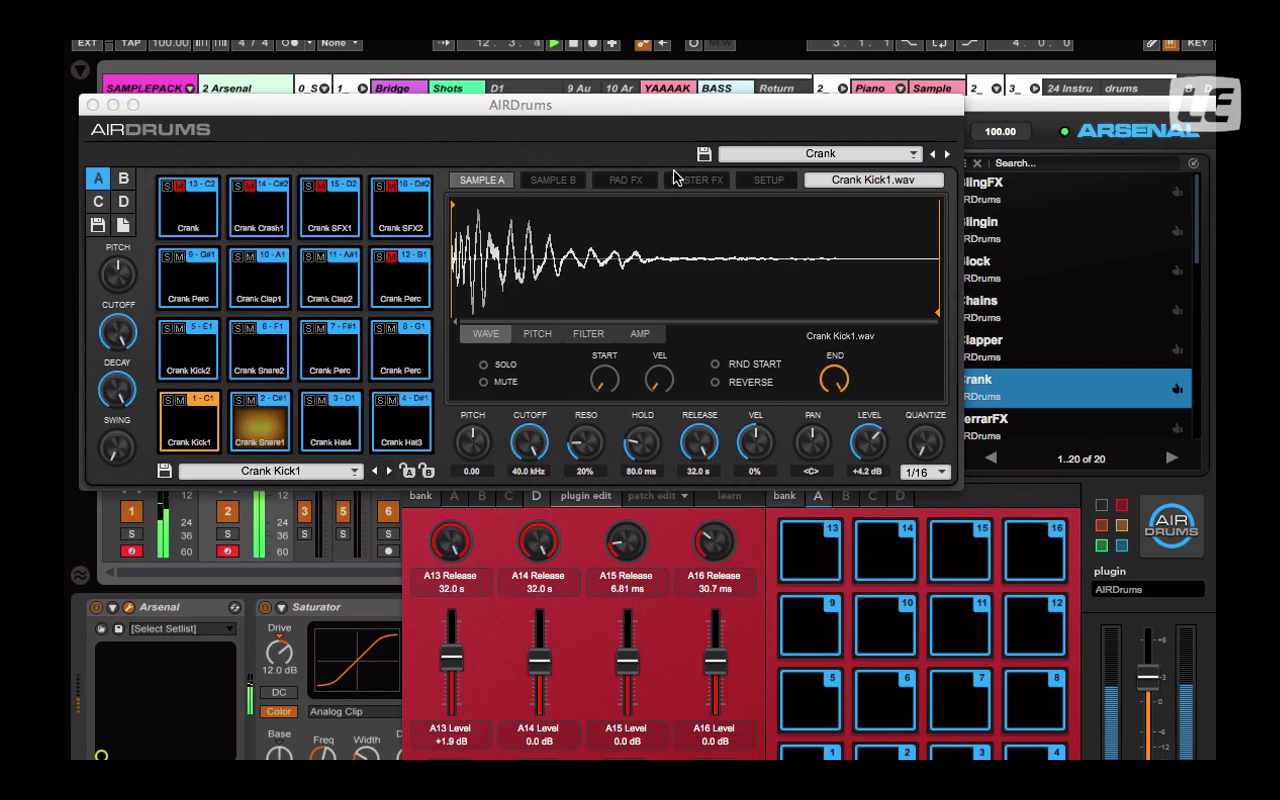
드럼은 에어 드럼스의 드럼 킷 프리셋을 사용했다,
영상을 보면 알 수 있듯이 아스날 내의 에어 드럼스 드럼 키트 프리셋을 그대로 사용했다. 12번 패드부터 16번 패드가 뮤트가 되어있는 이유는 켄드릭 라마(Kendrick Lamar)의 보컬 샘플들은 드럼 랙 [SAMPLE PACK]을 통했기 때문이다. 트리거 핑거 프로는 아스날과 미디 전환이 굉장히 자유로웠기 때문에 세트를 짤 때 굉장히 편리했다.

이 장면에서는 두 번째 버튼이 빨간색에서 초록색으로 켜지며 딜레이 효과가 활성화되는 것을 알아챌 수 있었을 것이다. 에이블턴 내장 플러그인 핑 퐁 딜레이(Ping Pong Delay)를 사용했고 위의 두 노브는 각각 딜레이 이펙트의 'Feedback', 'Rate' 파라미터에 매핑시켰다.

딜레이를 활성시킨 초록 버튼은 토글(Toggle) 모드로 누르는 손을 떼는 순간 딜레이 효과가 비활성화되도록 했다. 이유는 바로 이 다음 부분에서 학교소년(Schoolboy Q)이 "얔얔" 외칠 때 전환되는 효과를 확실히 내기 위해서였다. 그리고 이다음 장면에서 잠깐 나오는 딜레이 효과도 토글 모드의 버튼을 이용했다.
한편 트리거 핑거 프로의 패드 뱅크는 'A'에서 두 번째인 'B'로 넘어갔다. 패드 뱅크 'B'의 13번 패드는 [YAK], 14번 패드는 [1_MAAD 80bpm]에 매핑해 미리 만들어 놓은 클립들을 런칭하게 했다. 나머지는 대부분 드럼 랙을 이용한 드럼 샘플이나 효과음을 넣었으며 헷갈리지 않도록 사용하지 않는 패드들은 불을 꺼두었다. 보통 이런 작업들은 소프트웨어를 통해야 하기 마련인데 트리거 핑거 프로는 하드웨어 내에서 하드웨어의 모든 파트를 컨트롤할 수 있어서 편리했다.
Part 2. DDJ (Fuck Critic Remix)

다음은 패드 뱅크 'C'로 넘어온 장면이다. 1번 패드부터 8번 패드까지는 제이지(Jay Z)와 레게 보컬 샘플을 넣어두었고 14번 패드와 16번 패드는 미리 만들어 둔 클립을 런칭할 수 있도록 매핑했다. 비트 리피트(Beat Repeat) 효과를 넣어 둔 오디오 이펙트 랙(Audio Effect Rack)의 활성화는 4번 버튼(위의 그림에서 빨간색)에 매핑했다. 이번엔 버튼을 토글 모드가 아닌 일반적인 버튼 모드로 설정해 한 번 누르면 활성화 되고 다시 한 번 눌러야 비활성화되도록 해두었다.
비트 리피트 기능으로 어떤 것을 할 수 있는지 보여주는 영상이다. #Dubspot
네 번째의 페이더에는 비트 리피트 기능이 활성화 될 때 반복되는 샘플의 길이 조절을 조절하기 위해 사용되었다. 위로 올릴수록 반복되는 샘플 길이(Length)가 짧고, 밑으로 내려갈수록 샘플을 잡는 길이가 늘어지게 설정해 두었다. 노브에다가 매핑하는 것보다 빠르게 움직여야 하는 경우에는 페이더에 설정하는 경우가 훨씬 편리하기 때문이다.
Part 3. Runnin

마지막 뱅크 'D'의 모습이다. 보라색 패드는 모두 베이스 사운드가 매핑되어 있다. 여기 뱅크 구성은 딱히 특별한 점은 없고 스텝 시퀀서를 최대한 활용해보려고 했다. 베이스 사운드를 제외한 나머지 드럼 사운드는 모두 라이브로 찍어놓은 것이다. 스텝 시퀀서는 버튼 형식으로 되어 있었고 그리드가 16개로 정확히 나뉘어 있기 때문에 처음 몇 번은 적응하는 시간이 필요하다. 하지만 기계와 한마음이 되어 연주하려고 노력하면 그다지 어렵지 않게 감을 잡을 수 있다. 또 비록 틀렸더라도 바로 그 자리에서 수정할 수 있으니 별로 크게 걱정할 필요가 없을 듯하다.
오른손은 하이햇을 쪼개는 장면에서 왼손은 마스터 트랙의 페이저 파라미터를 컨트롤했다. 영상의 마무리는 마찬가지로 마스터 트랙에 걸어 놓은 오토필터를 통해 올렸다.
짧은 기간 동안 사용하긴 했지만, 그동안 아스날이나 에어 드럼스가 튕기거나 하드웨어가 이상 작동했던 적은 한 번도 없었다. 안정성이나 내구성도 괜찮다는 이야기다. 이 글이 실질적으로 트리거 핑거 프로를 구매할 생각이 있는 회원들에게 어떻게 활용할 수 있는지 조금이나마 도움이 되었으면 하는 바람이다.
글 | YOUNGDASS
영상 | YOUNGDASS, EDAWA








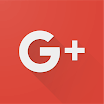


댓글 달기